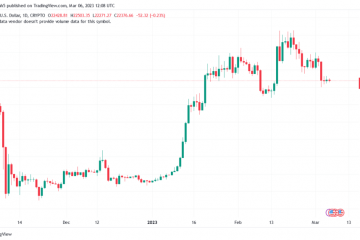Tegyük fel, hogy Ön egy nagy projekt rendszergazdája, és gyakran kap panaszokat a minőségbiztosítási csapattól, hogy a fejlesztőcsapat elrontja a kódbázist, és fordítva. Alapos vizsgálat után kiderül, hogy két csapat ugyanannak a csoportnak a tagja, és ugyanazon a kódbázison osztoznak. Megkéri tehát a vezetőjét, hogy segítsen a problémában, ő pedig azt tanácsolja, hogy hozzon létre két csoportot a fejlesztői és minőségbiztosítási csapat összes felhasználója számára. De fogalma sincs, hogyan adhat hozzá felhasználókat egy csoporthoz Linux alatt. Nos, azért vagyunk itt, hogy segítsünk megoldani ezt a problémát. Ebben a cikkben elmagyaráztuk, hogyan hozhatunk létre új csoportot, új felhasználókat, majd hogyan adhatunk hozzá egy felhasználót egy csoporthoz Linux rendszeren.
Felhasználók hozzáadása egy csoporthoz Linuxban (2023)
Mielőtt bemutatnánk, hogyan hozhatunk létre csoportokat, felhasználókat, és hogyan adjunk hozzá új vagy meglévő felhasználókat ezekhez a csoportokhoz, először meg kell tanulnunk arról, hogy mi az a felhasználói csoport a Linuxban. Tehát nézzük meg, mik azok a felhasználói csoportok, majd folytassuk a felhasználók hozzáadásával egy csoporthoz.
Tartalomjegyzék
Mi az a felhasználói csoport a Linuxban
Általában egy szervezet csoportokra van osztva, mindegyik csapatnak más-más funkciója van, és a szervezet minden tagja egy csapat. Hasonlóképpen, egy többfelhasználós rendszerben minden felhasználó egy csoport tagja, amelynek különböző jogosultságai vannak, például olvasási, írási vagy végrehajtási engedélyek a csoporton belüli megosztott erőforrásokhoz. A Linuxban kétféle csoport létezik:
Elsődleges csoport
Amikor bejelentkezik egy munkamenetbe, Ön az elsődleges csoport tagja. Általában az elsődleges csoport ugyanazt a nevet viseli, mint a Linuxban használt felhasználónév. Az Ön által létrehozott összes fájl vagy folyamat ebbe a csoportba tartozik, és alapértelmezés szerint más csoportok felhasználói nem férhetnek hozzá. Az elsődleges csoportra vonatkozó információkat, például felhasználói azonosítót, csoportazonosítót stb. a fájl –/etc/passwd – tárolja.
Másodlagos csoport
A másodlagos csoportok vagy kiegészítő csoportok akkor hasznosak, ha meg kell osztani a hozzáférést bármely fájlhoz vagy folyamathoz a felhasználók egy bizonyos csoportjával. Csak a root felhasználó vagy a sudo jogosultságokkal rendelkező felhasználók rendelhetnek új engedélyeket, vagy adhatnak hozzá új felhasználókat a másodlagos csoportokhoz.
Egy felhasználó csak egy elsődleges csoport tagja lehet, de több másodlagos csoportnak is tagja lehet. Most, hogy ismeri a felhasználói csoportok alapjait a Linuxban, nézzük meg, hogyan hozhatunk létre új felhasználókat, és hogyan vehetjük fel őket egy csoportba.
Új felhasználók hozzáadása Linux alatt
Új felhasználók létrehozásához használja a useradd parancsot a következő szintaxis szerint:
sudo useradd
A paranccsal párosítható néhány beállítás a következő:
A létrehozott új felhasználó kezdetben csak az elsődleges csoport része lesz. Miután létrehozott egy új felhasználót, rendeljen hozzá egy új jelszót a passwd paranccsal, az alábbiak szerint:
sudo passwd
Itt a rendszer kéri az új jelszó megadását. jelszót, majd a megerősítéshez kérte a jelszó újbóli megadását. Ekkor a felhasználó az imént létrehozott új felhasználónévvel és jelszóval bejelentkezhet a rendszerbe.
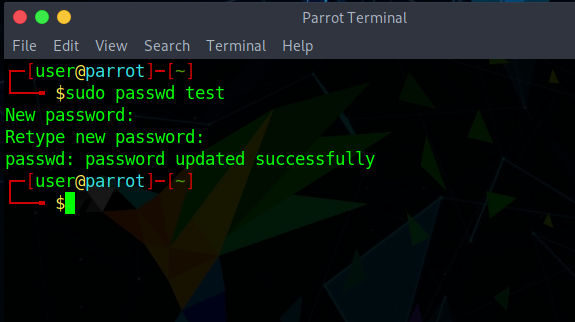
Hogyan Felhasználói csoport létrehozása Linux rendszerben
Most, hogy létrehozott egy új felhasználót, megkezdheti a csoportok létrehozását és a felhasználók hozzáadását. Új csoport létrehozásához használja a groupadd parancsot. Ügyeljen arra, hogy egyedi nevet adjon az új csoportnévnek, különben ütközni fog más meglévő csoportnevekkel. Így néz ki a szintaxis:
sudo groupadd
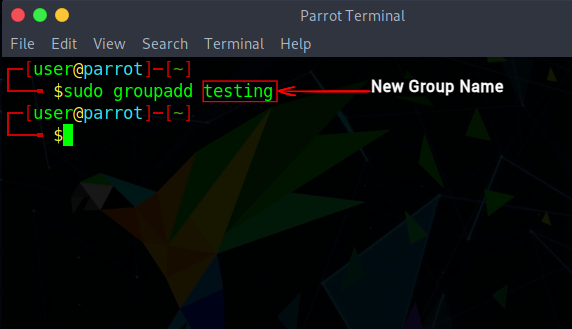
Felhasználók hozzáadása a csoportokhoz
Miután létrehozott egy csoportot, megkezdheti a felhasználók hozzáadását. Csak egy root felhasználó vagy egy sudo hozzáféréssel rendelkező felhasználó adhat hozzá felhasználókat a különböző csoportokhoz.
Meglévő felhasználó hozzáadása egy meglévő csoporthoz
Meglévő felhasználó csoporthoz való hozzáadásához használja a usermod parancs, amelynek szintaxisát alább kiemeltük:
sudo usermod-a
Itt az-a opció az append (add a végén) és hozzáadja a felhasználót egy meglévő csoporthoz, a-G jelző pedig annak a csoportnak a nevének megadására szolgál, amelyhez a felhasználót hozzá kell adni. Ezzel a paranccsal nincs lehetőség bőbeszédű kimenetre, kivéve, ha figyelmeztetést ad, ha a felhasználó vagy a csoport nem létezik.
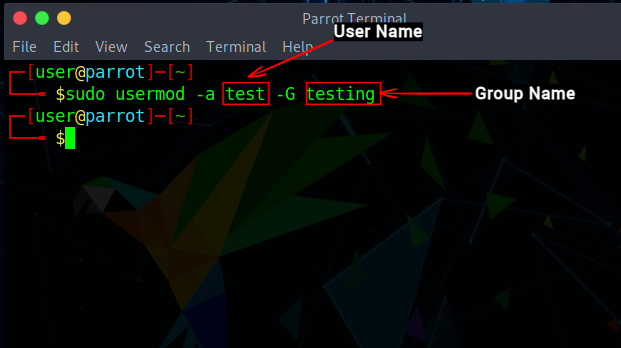
Hozzáadás Felhasználó több csoportba
A Linux usermod parancsa arra is használható, hogy egy felhasználót több csoporthoz adjon, lényegében ugyanazokkal a beállításokkal, mint egy csoport, az alábbiak szerint. Ügyeljen arra, hogy a csoportneveket szóközök nélkül adja meg.
sudo usermod-a
Új felhasználó létrehozása és csoport hozzárendelése
Ön új felhasználót adhat egy csoporthoz egyetlen paranccsal om Linux. A useradd paranccsal új felhasználót hozhat létre, majd hozzáadhat egy felhasználót a megadott csoportokhoz. Az új felhasználó hozzáadásának szintaxisa a useradd paranccsal a következő:
sudo useradd
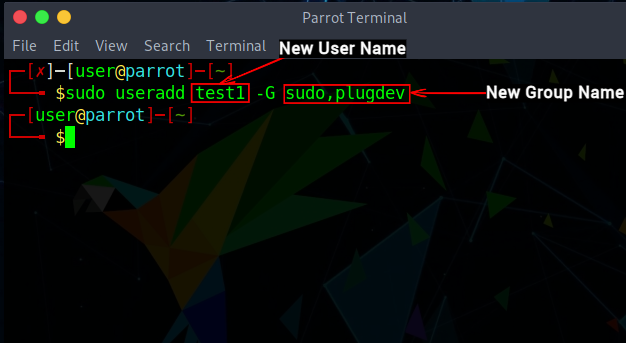
Felhasználói csoportok megtekintése
A felhasználóhoz társított összes csoport megtekintéséhez használhatja a groups parancsot vagy az id parancsot. Ellenőrizze az alábbi szintaxist:
csoportok
id
Ha a
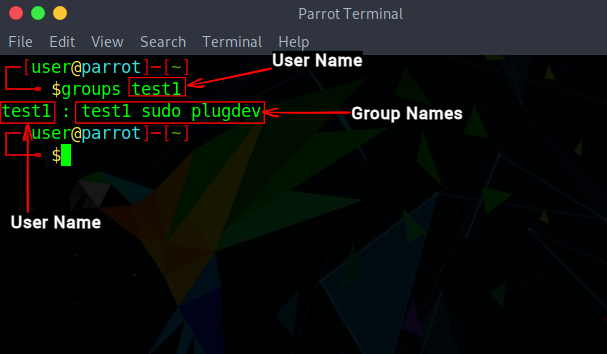
Hogyan Felhasználó eltávolítása egy csoportból
Felhasználó eltávolításához egy csoportból Linux disztribúciókban a gpasswd parancsot használhatja az alábbi szintaxis szerint:
sudo gpasswd-d
A felhasználó csoportból való eltávolítása mellett a gpasswd parancs különféle adminisztrációs feladatokra is használható, például csoportadminisztrátorok meghatározására vagy csoportjelszó beállítására stb.
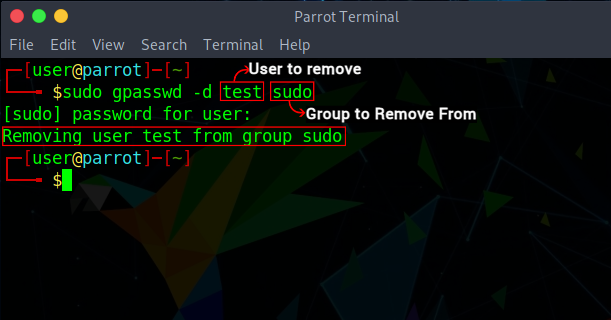
Csoport törlése Linux alatt
Bármely másodlagos csoport törléséhez Linuxon a groupdel parancs használható:
sudo groupdel
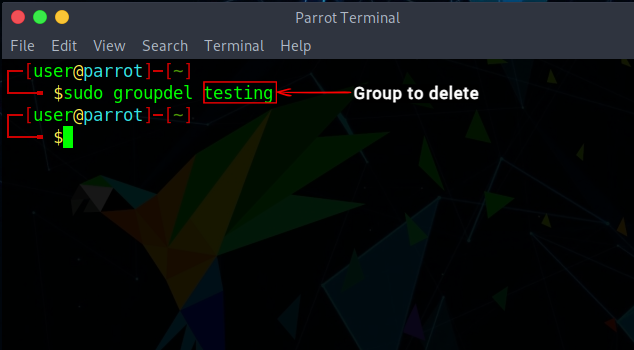
Felhasználói elsődleges csoport módosítása
Az összes parancs eddig megbeszéltük a alkalmazni a másodlagos csoportra és felhasználóikra. A felhasználó elsődleges csoportjának megváltoztatásához Linuxban használja a következő szintaxist:
sudo usermod –g
Bizonyára kíváncsi, mi a különbség a-g és a-G zászlók. A-g jelző az elsődleges csoportokhoz, míg a-G jelző a másodlagos csoportokhoz használatos.
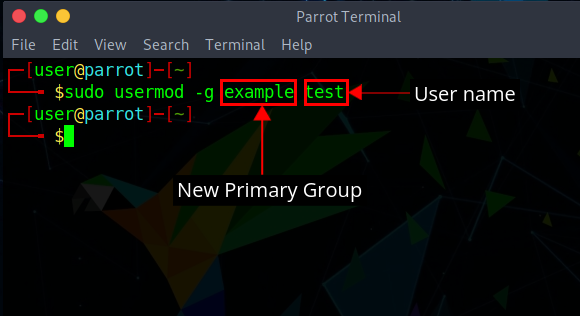
Hogyan az összes felhasználói csoport listázása Linuxban
A telepítéskor létrehozott felhasználó rendszerfelhasználóként ismert, és számos alapértelmezett Linux csoport része. A rendszer minden csoportjával kapcsolatos információ a/etc/group fájlban található. A rendszer összes csoportjának listázásához használja a következő szintaxist:
sudo cat/etc/group
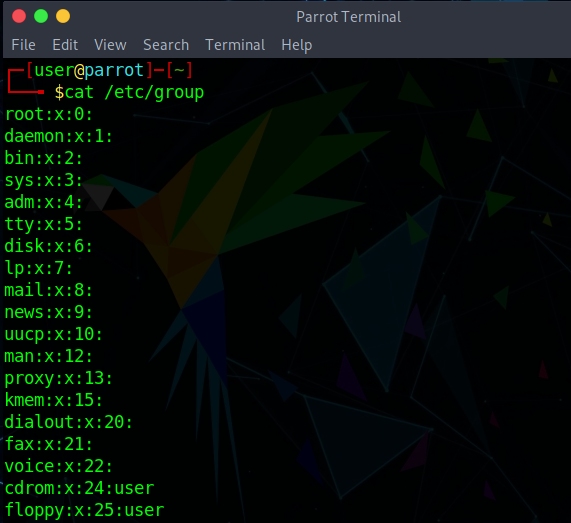
Felhasználók és csoportok kezelése Linux terminálon
A csoportok kezelése hasznos feladat, amely jól jöhet különböző műveletek során, különösen, ha Ön rendszergazda. Itt bemutatunk néhány egyszerű Linux Terminal-parancsot új felhasználó létrehozásához, új csoportok létrehozásához, új felhasználó hozzáadásához egy csoporthoz stb. Tehát reméljük, hogy ez a cikk megoldja a problémáit. Ha nem, tudassa velünk az alábbi megjegyzésekben, és mi segítünk.
Szólj hozzá!
Tavaly az MSI piacra dobta a Titan GT77-et Intel Core i9-12900HX és RTX 3080 Ti Laptop GPU-val, és ez volt a bolygó legerősebb játékra szánt laptopja. Ez volt a legnehezebb a nehéz ütősök között […]
Néhány hónap telt el az iPhone 14-es sorozat megjelenése óta, és jól bebizonyosodott, hogy ez a Pro modellek éve. De ha a fodros profikat szeretnéd választani, akkor az összeget ki kell üríteni […]
A Wondershare az elmúlt évek során a legjobb szoftvereket és eszközöket fejleszti életünk és kreatív törekvéseink egyszerűsítésére. Különösen a Wondershare Filmora kapott számos elismerést. Ő kapta a Video Editing Leader díjat […]